很多小伙伴在日常工作中都离不开飞书软件,因为飞书中的功能十分的丰富,不仅能够满足我们日常的打卡考勤需求,还能够传输文件或是开启线上会议。在飞书中,我们还可以创建周报模板,让员工能够按照模板填写周报内容,创建周报模板的丰富也很简单,我们进入周报页面,然后打开模板选项,再点击“新增汇报规则”选项,最后完成规则的编辑并点击保存设置选项即可。有的小伙伴可能不清楚具体的操作方法,接下来小编就来和大家分享一下飞书创建周报模板的方法。
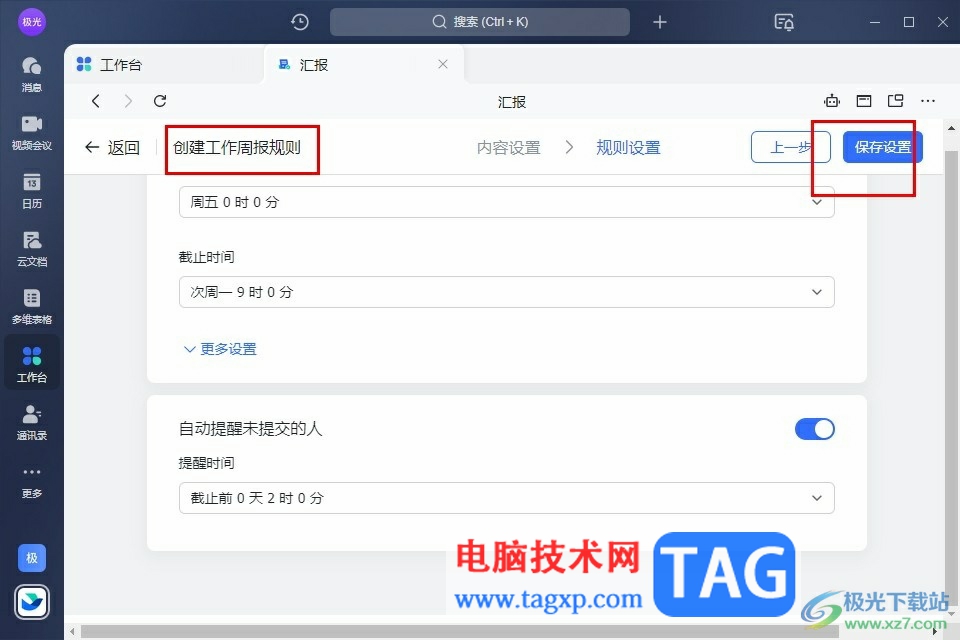
1、第一步,我们先打开电脑中的飞书软件,然后在左侧列表中点击打开“工作台”选项

2、第二步,进入工作台页面之后,我们可以在该页面中寻找周报选项,也可以打开搜索框
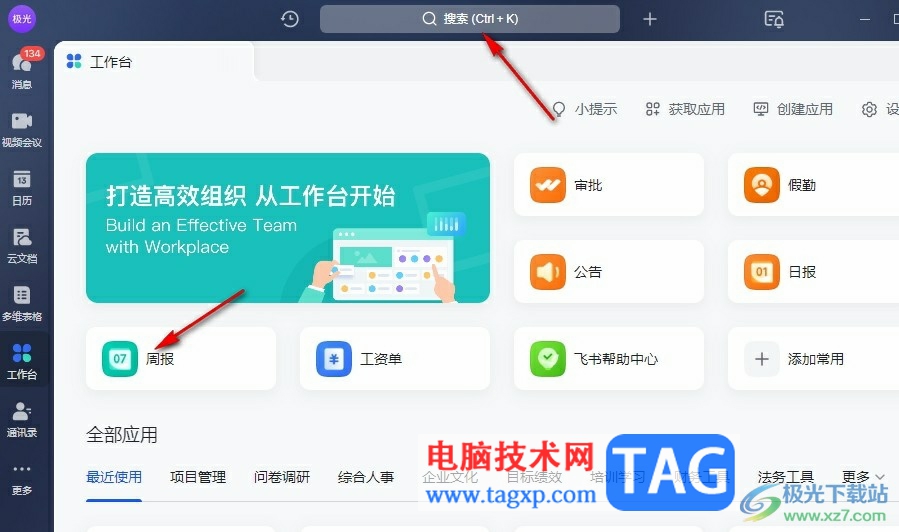
3、第三步,打开搜索框之后,我们在框内输入“周报”,然后在结果页面中打开周报应用

4、第四步,进入周报页面之后,我们在该页面中点击打开“模板”选项
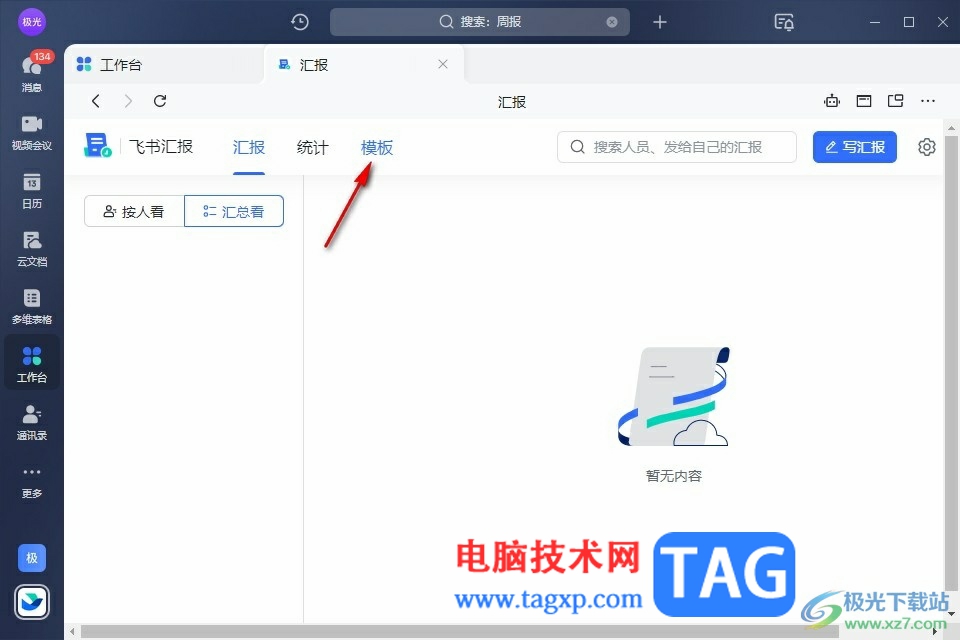
5、第五步,进入模板页面之后,我们在该页面中点击“新增汇报规则”选项

6、第六步,进入创建规则页面之后,我们在该页面中点击“工作周报”选项
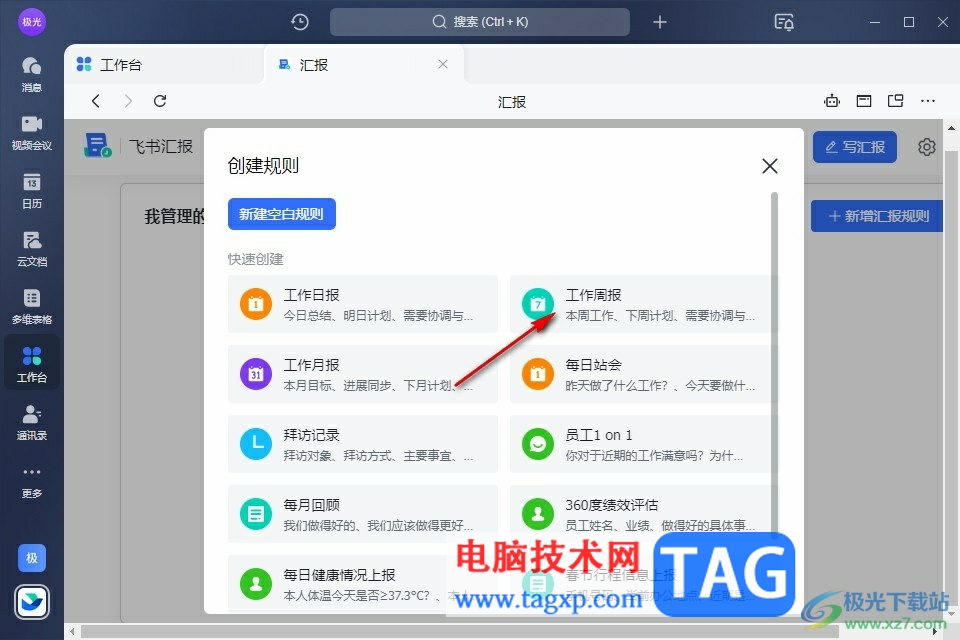
7、第七步,进入工作周报规则创建页面之后,我们先输入汇报名称,再编辑好回拨内容,接着点击“下一步”选项
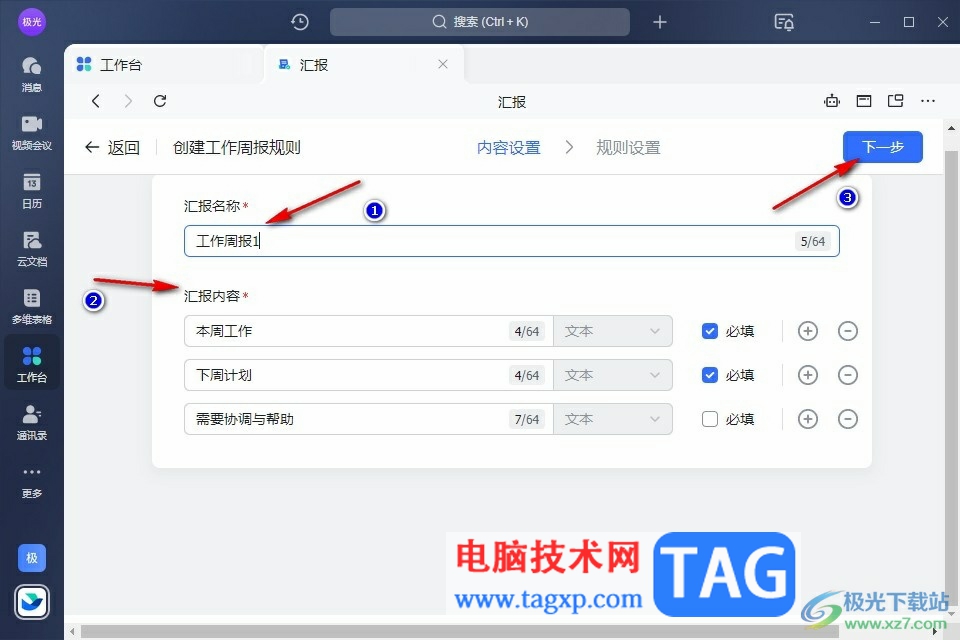
8、第八步,最后我们完成基础信息,人员设置、填写要求以及自动提醒等设置,再点击“保存设置”选项即可

以上就是小编整理总结出的关于飞书创建周报模板的方法,我们在飞书软件中打开工作台,再打开周报选项,接着在周报的模板页面中,我们点击打开“新增汇报规则”选项,然后在弹框中完成汇报规则的设置,最后点击保存设置选项即可,感兴趣的小伙伴快去试试吧。
 抖音百鬼夜行有人混在其
抖音百鬼夜行有人混在其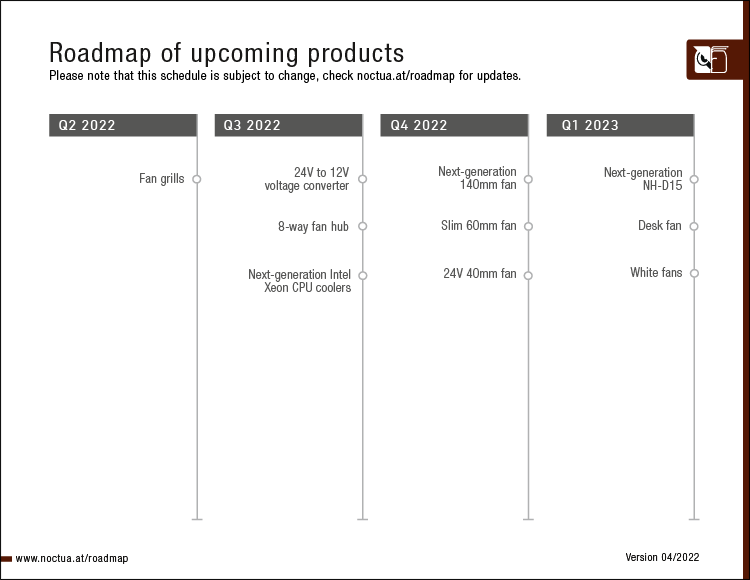 Noctua推迟发布新NH-D15和白
Noctua推迟发布新NH-D15和白 一加 10 Pro 于 3 月 31 日全
一加 10 Pro 于 3 月 31 日全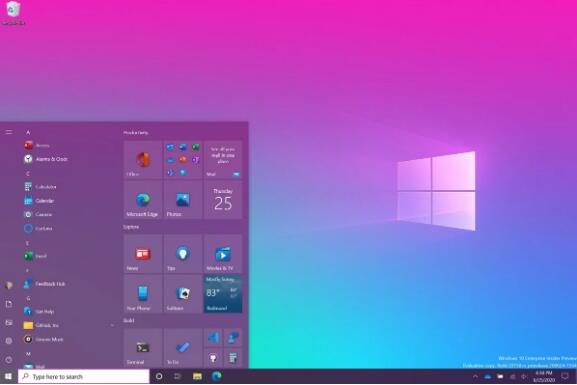 微软中国最大的“黑客杯
微软中国最大的“黑客杯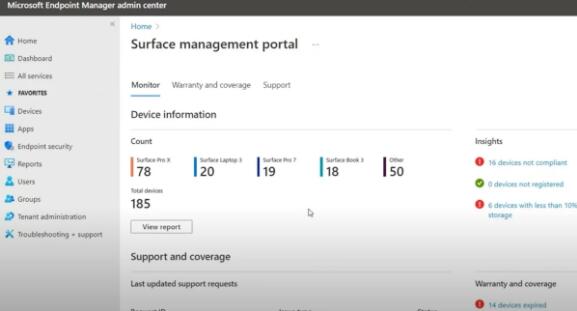 微软宣布 Surface Management
微软宣布 Surface Management 微软开始警告用Windows10
微软开始警告用Windows10  谷歌在10天内揭露了未修补
谷歌在10天内揭露了未修补 如何干净彻底的清除病毒
如何干净彻底的清除病毒 拾光梦行是元宇宙游戏吗
拾光梦行是元宇宙游戏吗 西游梗传第17关怎么过 巧
西游梗传第17关怎么过 巧 《生死狙击2》手枪配件搭
《生死狙击2》手枪配件搭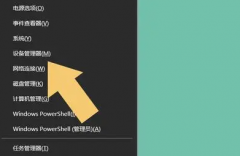 铭鑫amd显卡驱动安装不成
铭鑫amd显卡驱动安装不成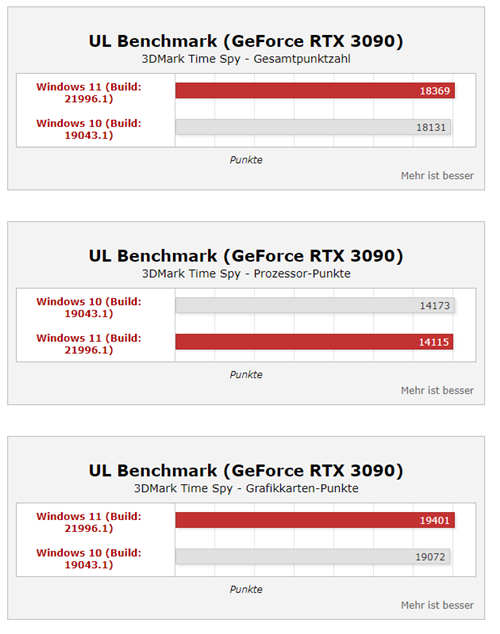 酷睿i9安装win11性能如何
酷睿i9安装win11性能如何 电脑开机画面都告诉了你
电脑开机画面都告诉了你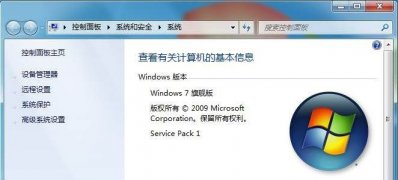 win7系统更改属性OEM信息的
win7系统更改属性OEM信息的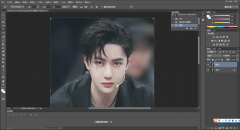 Photoshop制作一寸清晰的照
Photoshop制作一寸清晰的照 Billfish给图片添加标签的方
Billfish给图片添加标签的方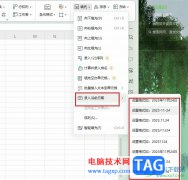 WPS Excel插入当前日期的方
WPS Excel插入当前日期的方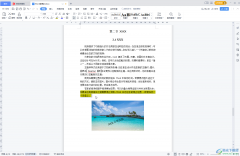 WPS Word快速回到上一次编辑
WPS Word快速回到上一次编辑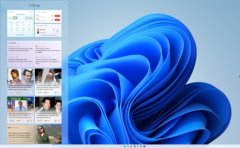 win11截屏快捷键是ctrl+alt
win11截屏快捷键是ctrl+alt KB4532693更新了什么
KB4532693更新了什么 linksys无线路由器怎么设置
linksys无线路由器怎么设置 水星路由器怎么设置无线
水星路由器怎么设置无线
现在的智能手机都会自带快充、闪充的能力,能够在短时间帮助用户充到满足使用需求的电量。那么opporeno7充电多久充满呢,根据测试大致在40分钟左右。...
115594 次阅读
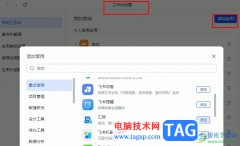
很多小伙伴之所以会选择使用飞书,就是因为飞书中的工作台中有许多的实用应用,能够帮助我们高效处理工作上的问题。有的小伙伴在使用飞书的过程中想要在工作台页面中添加自己的常用应...
8650 次阅读

淘宝待收货是无法删除的,只有确认收货,订单完成后,才可以前往全部订单中,将此订单删除掉。1、打开淘宝,点击右下角的我的淘宝。2、选择待发货进入,即可看到待发货的订单。...
79741 次阅读

一款手机的屏幕尺寸不仅关系着它的屏幕视觉效果,还与手机机身尺寸息息相关,因此如果我们要买优畅享50plus的话,就想知道优畅享50plus屏幕尺寸有多大。...
100531 次阅读

很多喜欢跳广场舞的用户都在使用糖豆广场舞,不过你们知道糖豆广场舞怎样申请开通糖豆小店吗?下文就为各位带来了糖豆广场舞申请开通糖豆小店的具体方法,让我们一同去下文学习学习吧...
107510 次阅读
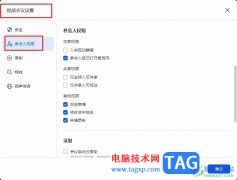
很多小伙伴之所以喜欢使用飞书软件,就是因为飞书中的功能十分的丰富,不仅支持我们在沟通时进行实时翻译,还能够在日历页面中创建会议日程。有的小伙伴在创建好会议日程之后想要修改...
15823 次阅读

在使用京东app的过程中产生了一些问题,应该怎样在京东app里找到人工客服呢?下面就来教大家具体应该如何操作,有需要的朋友一起看看吧...
252631 次阅读
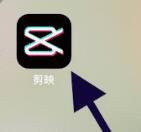
在剪映app里剪辑视频时,怎样将视频音乐往前移动位置呢?下面小编就来为大家演示具体的操作步骤,一起看看吧...
41573 次阅读
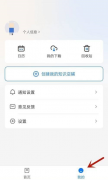
很多人不知道小鹅通助手怎么清除系统缓存?今日为你们带来的文章是小鹅通助手清除系统缓存的方法,还有不清楚小伙伴和小编一起去学习一下吧。...
145078 次阅读
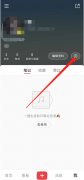
近日有一些小伙伴咨询小编小红书如何进行账号申诉?下面就为大家带来了小红书进行账号申诉的方法,有需要的小伙伴可以来了解了解哦。...
39363 次阅读
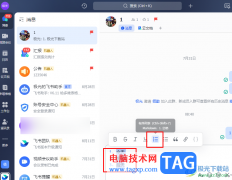
很多小伙伴在日常办公中都离不开飞书软件,因为飞书中的功能十分的丰富,我们在该软件中不仅可以和同事进行语音、文字以及视频等方式交流,还可以随时传输文件。在使用飞书的过程中,...
19494 次阅读

今天iqoo neo6终于入网,它的部分参数配置也因此泄露了出来,如果我们对它感兴趣,那么一定想知道iqoo neo6的具体参数配置详情,下面就来看看吧。...
197948 次阅读
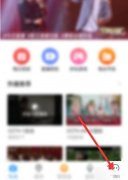
很多人不知道电视家如何开启内置音效?今日为你们带来的文章是电视家开启内置音效的方法,还有不清楚小伙伴和小编一起去学习一下吧。...
60768 次阅读
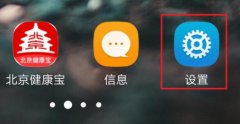
抢红包是微信最常见的一个功能了,但是我们经常会错过红包,所以想知道微信红包提醒怎么设置,不过微信自己是没有的,只能使用手机设置或软件来实现该功能。...
37717 次阅读
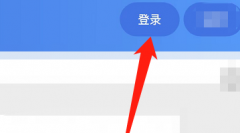
说到天翼校园客户端,相信很多用户都不陌生,不过你们知道天翼校园客户端怎样自动登录吗?以下文章就为各位带来了天翼校园客户端自动登录的操作方法,感兴趣的用户快来下文看看吧。...
181259 次阅读